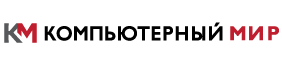Windows 11 – это следующая операционная система Microsoft. Она уже существует, вполне реальна, и нам удалось ознакомиться с одной из ее предварительных сборок. Оказавшаяся у нас в руках версия должна помочь составить первое представление о том, чего можно ждать от официальной поставки. Речь идет о добавлении огромного выдвижного ящика с виджетами, обновлении пользовательского интерфейса, который стал похожим на интерфейс Windows 10X, и многом другом.
Уже 24 июня Microsoft проведет первую конференцию, посвященную новой версии Windows, и расскажет о том, «что будет дальше». Чтобы привлечь внимание к этому событию, компания опубликовала изображение, на котором свет, падающий из окна, создавал тень, очень похожую на число 11. Презентация должна начаться в 11 часов по стандартному восточному времени. Генеральный директор Microsoft Сатья Наделла назвал новую версию следующим поколением Windows. Не ошибитесь: утечка той сборки, которая попала к нам, повсюду рекламирует себя как Windows 11.
Стоит отметить, что Microsoft еще не выпустила Windows 11 официально ни в виде публичного релиза, ни в рамках программы тестирования бета-версий Windows Insider. И мы понятия не имеем, к какой стадии разработки относится попавшая к нам сборка Windows 11. Версию Windows Dev 21996.1 мы получили из Интернета и установили ее на Microsoft Surface Pro 7+. И хотя конкретных цифр производительности для сравнения того, что было до и после установки Windows 11, у нас нет, по ощущениям все работало достаточно быстро, хотя некоторые недочеты мы для себя отметили.
Исходя из предыдущего опыта, Windows 11 имеет смысл рассматривать как нечто большее, чем Windows 10, но гораздо меньшее, чем «истинная» операционная система следующего поколения. Microsoft отказалась от того, чтобы полностью порвать с Windows 10 и начать все сначала. Как следует из названия Windows 11, новая операционная система – это эволюционное развитие Windows 10.
Установка Windows 11
Как и ожидалось, загрузка и установка Windows 11 оказалась непростой операцией. Сам по себе образ ISO весил более 4 Гбайт, а процесс установки Windows 11 занял около 20 минут, в течение которых устройство несколько раз было перезагружено. (Установить Windows 11 на виртуальной машине нам не удалось, поэтому мы отформатировали накопитель планшета и выполнили установку из свежей версии Windows 10 21H1, войдя в систему под локальной учетной записью. Устанавливать непроверенную сборку Windows 10 или Windows 11 из Интернета настоятельно не рекомендуется.)
.jpg)
Большая часть параметров установки Windows 11 кажется знакомой
Чего мы не услышали, так это резкого возгласа «Привет, я Cortana!», которым сопровождалась первоначальная настройка Windows 10. И вообще, имеющаяся сборка была не слишком похожа на то, к чему мы привыкли, включая настройки рекламы. Но если установка с нуля на новый компьютер может в значительной степени отличаться, то обновление существующей версии осуществляется во многом исходя из уже имеющихся знаний о вас и вашем ПК. Процесс установки сопровождался сменой психоделических экранов с отображаемой на них просьбой не выключать компьютер и медленно меняющимся цветным фоном, напоминающим лавовую лампу.
.jpg)
Новый шрифт и психоделическое художественное оформление помогут скоротать время в процессе установки
Первое впечатление
После завершения установки на экране появляется фоновое изображение рабочего стола, предлагаемое по умолчанию, с рядом значков, сгруппированных в центре панели задач. Экрана приветствия мы не увидели, но после щелчка по меню «Пуск» заметили, что Советы Windows, призванные помочь вам открыть для себя новый мир Windows 11, в значительной степени изменились. Интересно, что элементы Microsoft Teams сразу отобразились на экране.
.jpg)
Резервное выполняется на фоне потрясающих обоев. Это лучшее из того, что мы видели до сих пор
Если вам все вдруг покажется знакомым, так и должно быть. Windows 11 в значительной степени создавалась на основе Windows 10X – упрощенной версии операционной системы, первые утечки информации о которой появились в январе. Впоследствии в Microsoft решили отказаться от этой версии. Подобно Windows 10X, Windows 11 использует область значков в центре панели задач и меню «Пуск» с новым логотипом слева. До сих пор складывалось впечатление, что Microsoft уберет живые плитки Windows 10 и перейдет к простой иерархии значков приложений.
Откровенно говоря, Windows 10X была слишком скучной. Серый фон выглядел казенным. Теперь же веселые новые значки в нижней части экрана сразу бросаются в глаза даже тем, кто отдает предпочтение функциональности перед формой. Окно поиска перенесено на один уровень вниз. При щелчке на значке поиска, расположенном на панели задач, открывается поисковое окно в стиле Windows 10, где можно инициировать поиск как локальных документов, так и информации в Интернете. Microsoft предлагает ряд новых, весьма интересных обоев для рабочего стола, обращение к которым осуществляется через традиционное меню Windows 10 Параметры > Персонализация > Фон. Заметны также небольшие изменения в пользовательском интерфейсе, на которые Microsoft уже намекала при подготовке версии Sun Valley: обновленные значки и закругленные углы в меню.
.jpg)
Новое меню Пуск Windows 11. Обратите внимание на едва заметные закругления углов
Если вы скучаете по старой схеме, ее можно вернуть. Щелчок правой кнопкой мыши на панели задач открывает страницу параметров панели задач, где значки можно сдвинуть к левому краю. После этого при открытии меню «Пуск» оно будет отображаться в левом углу.
На данный момент, похоже, Microsoft навязывает свой выбор значков на панели задач вместо вкладок в стиле Windows 10, которые занимали чуть больше пространства и содержали текстовое пояснение того, что скрывается за этими значками. При наведении на значок курсора мыши на экране отображаются все открытые окна соответствующего приложения. Специальное обозначение указывает на наличие нескольких окон, хотя это выглядит и не столь наглядно.
Меню «Пуск» с прокручиваемым вертикальным списком приложений кажется излишне прозаичным. Справедливости ради следует отметить, что многие поставщики приложений никогда не использовали преимущества прокрутки и интерактивные живые плитки, считая их пережитком унаследованных телефонов с Windows 10 Mobile.
Интересно, что в нижней части меню «Пуск» Microsoft добавила «рекомендуемый» перечень последних документов. Неясно однако, действительно ли в качестве «рекомендованных» предлагаются последние документы или же здесь присутствует какая-то алгоритмическая выборка того, что Windows считает релевантным.
.jpg)
Значки на панели задач Windows 11 крупным планом
Панель задач скрывает и ряд других сюрпризов. Представление задач, позволяющее группировать «рабочие пространства» и переключаться между Windows и вкладками, сохранилось несмотря на то, что в Windows 10 эта функция не пользовалась особой популярностью. Цифровой помощник Cortana – «лицо» Windows 10 – остается в виде приложения, но при этом не отображается в меню «Пуск», а доступен только при непосредственном запуске приложения.
В функции Windows Snap присутствует очень интересное, хотя и скрытое изменение: Microsoft реализовала возможности PowerToys FancyZones прямо в операционной системе. Программа FancyZones была представлена в 2020 году и является одним из инструментов, позволяющих располагать окна в «зонах» рабочего стола – не только в квадратах, но и в узких полосках вдоль краев экрана и т.д. Теперь соответствующая функция встроена в любое приложение, запускаемое в окне! Подведите курсор мыши к значку «развернуть окно», и вам станет доступен выбор параметров выравнивания окна в различных конфигурациях. Windows 11 достаточно умна, чтобы понимать, что дисплей 4K предлагает больше пространства для выравнивания окон и предоставляет в этом смысле больше возможностей, чем планшет.
.jpg)
Функционал FancyZones в Windows 11 реализован прямо в операционной системе
Многое в Windows 11 выглядит точно так же, как в Windows 10. Центр уведомлений в правом нижнем углу экрана, например, остался неизменным. Но вместе с тем в Windows 11 есть очень серьезные изменения, которых ранее мы не видели. Речь идет о виджетах.
.jpg)
Проводник Windows 11 и обновленные значки папок
Выдвижной ящик с виджетами
Прямо посередине стандартных значков на панели задач размещается значок Widgets – функция, которой мы не видели со времен Windows 98 и Windows XP. На самом деле она не имеет отношения к виджетам рабочего стола, а представляет собой увеличенную версию функции Windows 10 «Новости и интересы», представленной Microsoft в апреле. (Причем некоторым пользователям уже сейчас хочется ее удалить.) И это не шутка: мы наблюдаем действительно масштабное перекрытие рабочего стола с левой стороны.
.jpg)
Совершенно гигантский ящик виджетов Windows 11, на котором пока нет ничего, кроме «Новостей и интересов»
Неясно, во что Microsoft намерена превратить Widgets в конечном итоге. В пристанище для «гаджетов» Windows и других утилит? В хранилище актуальных новостей, например, о событиях дня? Но тут может возникнуть одна загвоздка. В настоящее время Widgets скрывает все за своеобразным щитом, блокируя доступ локальной учетной записи и требуя входа под учетной записью Microsoft. Если вы относитесь к числу пользователей, которые предпочитают локальные учетные записи, есть вероятность, что функционал Widgets вам не подойдет.
Что еще
Похоже, в Windows 11 перенесены не все приложения, без которых многим пользователям будет трудно обойтись – из-за существующего графика разработки или по каким-то иным причинам, точно неизвестно.
.jpg)
Приложение Windows 11 «Советы» выглядит, как своего рода введение в Windows 11 … хотя здесь у нас представлен экран Windows 10
Многие приложения в меню «Пуск» на деле являются просто ссылками для их загрузки: например, To-Do, Microsoft News, Photos и приложение Xbox. Не обошлось в нашей бета-версии и без болезней роста: приложение Photos завершилось аварийно сразу после запуска и, после нескольких безуспешных попыток рестарта, окончательно отказалось от этого. Некоторые папки в Проводнике открыть не удалось, а приложение Microsoft Paint также отказалось запускаться. Естественно, мы надеемся, что в процессе разработки Microsoft устранит эти ошибки.
Другие компоненты оказались более стабильными. Встроенный в Windows 11 последний вариант Microsoft Edge (версия 91) работал без нареканий. Панель управления пока никуда не делась и выглядит почти так же, как в Windows 10, за исключением небольших изменений, отражающих новый функционал Windows 11. Microsoft по-прежнему обновляет приложение Защитника и некоторые другие аспекты операционной системы через Windows Update. Диспетчер задач выглядит точно так же, как в Windows 10.
.jpg)
Представление задач Windows 11 поддерживает более одного дисплея при наличии таковых
И наконец, никакой отсылки к Windows 10 S или чему-то подобному мы не увидели. Пользователи могут свободно загружать и устанавливать традиционные приложения Win32. Те несколько программ, которые я опробовал, работали нормально.
Первые впечатления
Утекшая сборка Windows 11 оставила смешанные чувства. Я всегда был сторонником новых функций и, в отличие от многих, приветствовал появление элемента «Новости и интересы», призванного улучшить Windows 10. Эстетика в списке приоритетов обычно находится на втором плане. Тем не менее, нельзя не отметить, что Windows 10X выглядела холодной и безжизненной, а меню «Пуск» новой Windows 11 кажется не особо приветливым, хотя и более функциональным, что некоторыми может восприниматься как шаг в правильном направлении.
С другой стороны, я всегда восхищался элементами персонализации Windows, и мне приятно видеть, что в части настраиваемых фонов Windows 11 компания Microsoft превзошла саму себя. По мере приближения официальной даты выпуска, наверное, имеет смысл уделять больше внимания поддержке пользователей, автоматически запуская «Советы» Windows или предлагая ознакомиться с ОС в среде браузера Microsoft Edge или в каком-то другом приложении.
Наверное, изучить Windows 11 можно было бы через призму предоставляемого Microsoft контекста. Мы не знаем, для кого предназначена Windows 11, когда она выйдет, и будет ли Microsoft взимать за нее плату. Исходя из того, что нам удалось увидеть, вполне вероятно принятие Microsoft решения сократить новую версию, оставив лишь наиболее понравившийся клиентам функционал, и выпустить версию Windows 11 в качестве бесплатного обновления. Microsoft имеет возможность взимать с производителей ПК плату за использование своих операционных систем, но при этом хочет, чтобы потребители подписывались на Xbox Game Pass и Microsoft 365. И соответствующая модель, несомненно, сохранится.
Шесть лет работы в Windows 10 сформировали своего рода мышечную память, поэтому Windows 11 действительно кажется несколько непривычной. Но, как ни удивительно, новая версия мне понравилась. При этом Windows 11 остается немного недоделанной и интересно посмотреть, как Microsoft будет доводить ее до ума в ближайшие недели и месяцы.